如何在CATIA中建立一个标准零件库?
来源:CATIA小蚂蚁
本文摘要(由AI生成):
本文介绍了如何建立企业内部标准件库,以螺母为例,按照定义参数、建立模型、建立设计表文件、编辑设计表、文件整理、新建catalog文件、预览、保存catalog文件等步骤,最终完成了一个关于螺母的catalog文件。
在这里我们所说的标准件,有国家标准 GB/EN/US/ISO/JIS等,当然也有企标件,建立对应的标准件的流程是完全一样的~,对于国标或者行标我们可以到网上搜寻对应的标准件库,那么如果是企业内部想要建立自己的标准文件库该怎么实施呢?
我们今天就来学习一下~
首先在学习建立标准件库之前我们先来认识一下catia自带的标准件库,当我们在part或者product模块做设计时,如下图我们点击catalog图标将其打开,而后可以分别打开对应的标准(EN欧盟标准,US美标,以及JIS日标)来引用其中的各种标准件,像nut screw washer key 等等,我们通过名头可以看到这个标准件库的存放地址,打开之后,这个路径下面存放着相关标准的design table 文件以及数据
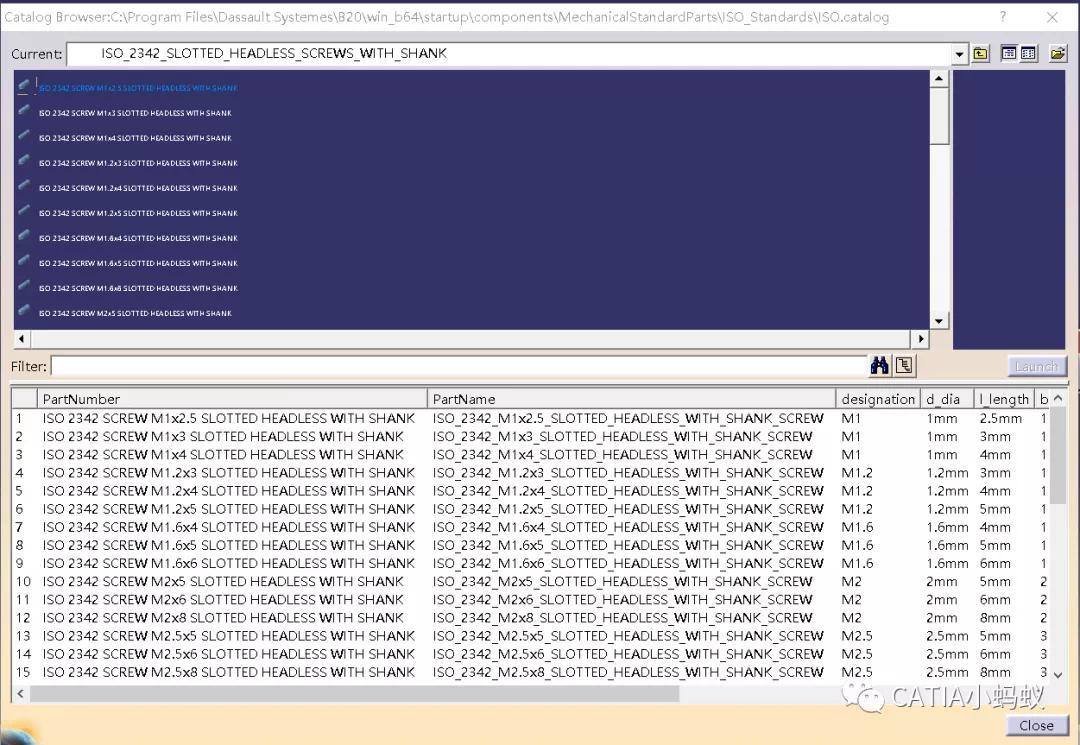

我们也可以从catalog editor 模块直接打开上述路径已经存在的catalog库文件,如下图所示
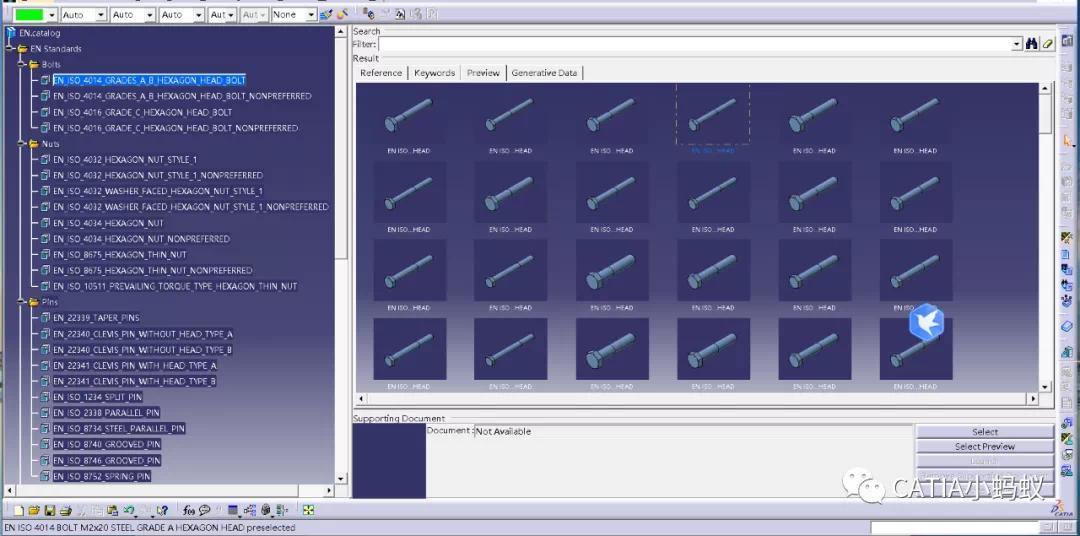
现在我们get自己建立一个零件库(标准件库)
按照如下步骤,以螺母为例
1定义参数,首先我们建立一个ISO_4034标准下hexagon nut所需的参数如下,可以看到这里面定义了包括材料,尺寸在内的8个参数

2建立模型,定义完毕参数之后,我们开始建立3d模型(选择M10型号),将大部分的尺寸直接与第一步定义的参数相关联,其中一步定义螺母大小的尺寸关联简单示例如下
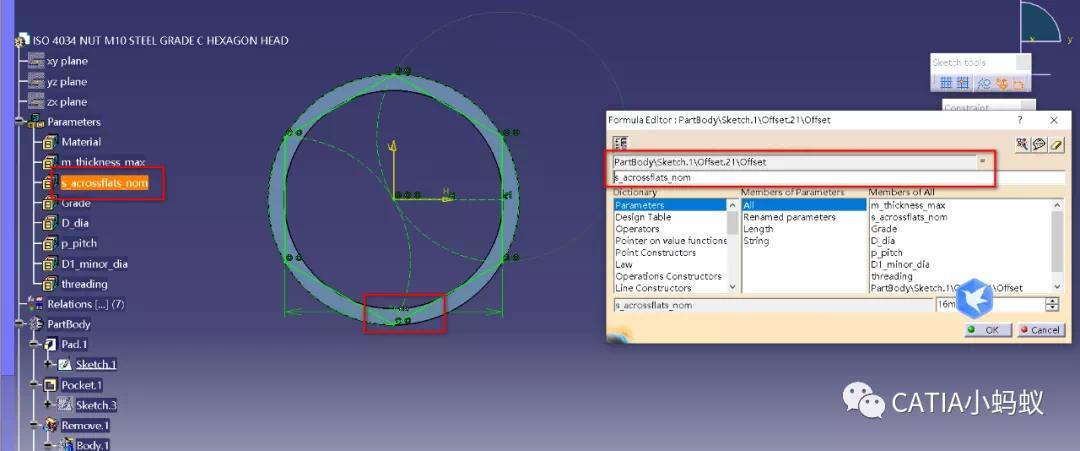
最终完成尺寸关联后得到的3d模型和其结构树如下图所示
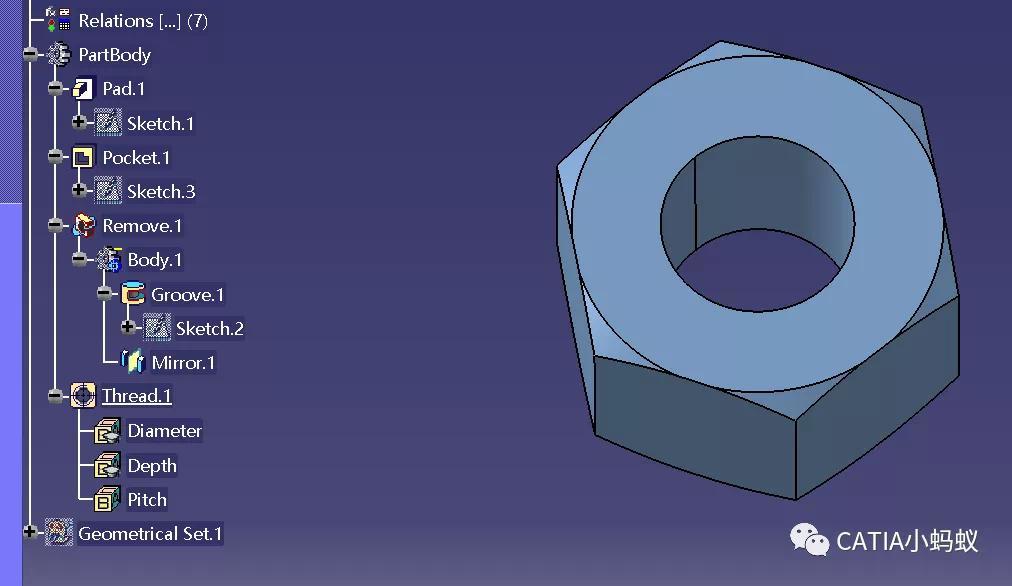
3建立设计表文件点击design table 图标,建立如下命名为hexagon nut_ISO 4034的设计表文件
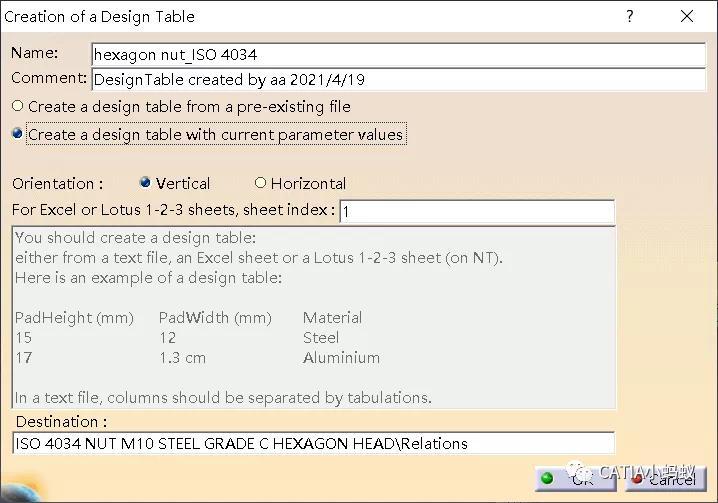
4定义设计表参数,完成3步骤点击ok之后,出来如下界面,我们将第一步中建立的用户自定义参数导入到右面的list box中来建立设计表,点击ok导出设计表
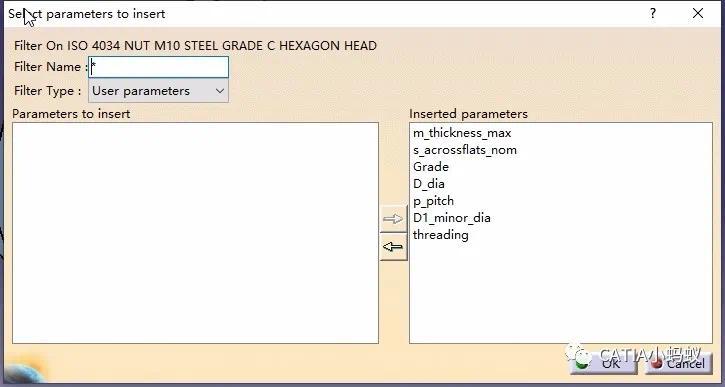
5编辑设计表 ,导出设计表的同时,在catia的界面上出现如下对话框,

我们可以点击edit table来编辑设计表,并增加其他的系列参数值,我们编辑如下,增加part number列(note:必须的哦!!), 将本模型对应的Partnumber参数改为M10,并增加M12,(我比较懒 就加了一个哦),当然编辑参数不能太随意,一定要参考ISO4034

保存设计表文件,如下对话框自动同步并增加一个M12型号螺母
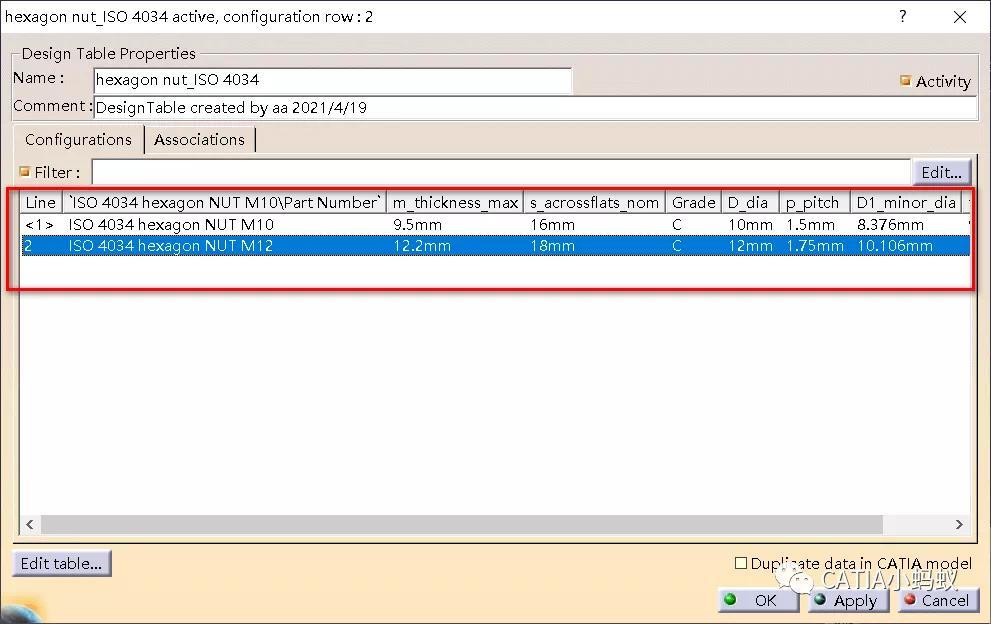
6文件整理 将excel设计表和建立的nut模型保存到一个文件夹路径下,关闭3d nut文件

7新建一个catalog文件
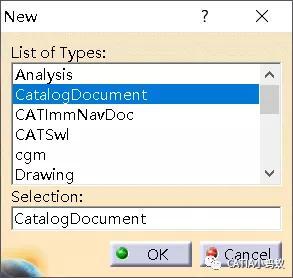
点击add part family打开part family 对话框,添加刚才我们保存的nut模型
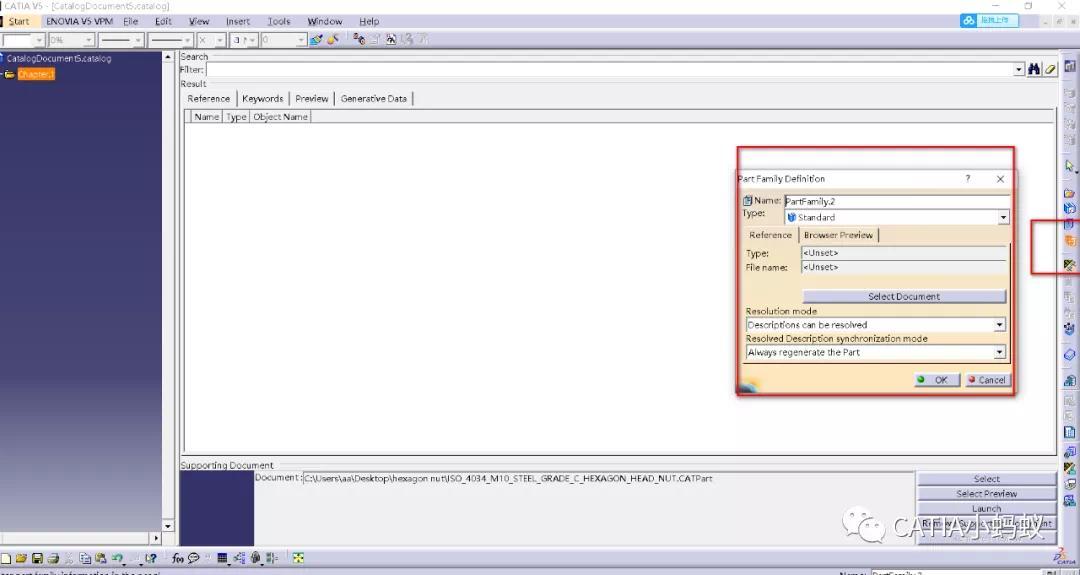
点击preview,出现如下界面
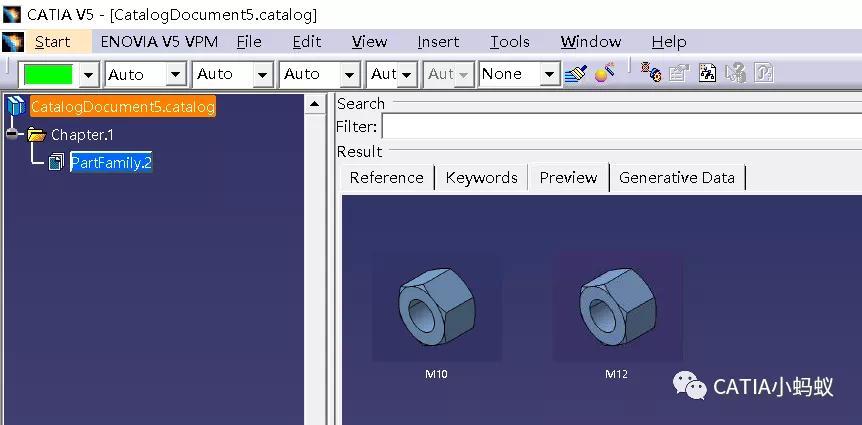
8finished,至此我们新建了一个关于螺母的catalog文件!点击保存Catalog 文件,将其和之前的零件模型以及设计表文件一起保存即可 ,后期我们方便直接调用 Over~~





